DCP-7045N
Întrebări frecvente şi depanare |

DCP-7045N
Dată: 13/04/2009 ID: faq00002495_000
Utilizez Mac OS X 10.5. Proprietatea de scanare în reţea nu funcţionează atunci când apăs tasta de scanare de pe panoul de comandă al aparatului Brother. Ce pot face?
Pasul 1. Verificaţi că aplicaţia ControlCenter2 rulează, şi că echipamentul este înregistrat pentru funcţia de scanare urmând paşii de mai jos:
- Deschideţi ControlCenter2.
- Faceţi clic pe rubrica desfăşurătoare şi apoi pe model, selectaţi Other.
- Verificaţi să fie bifat "Register your computer with the "Scan To" function at the machine" şi apăsaţi OK.
- Restartaţi calculatorul.
Dacă problema persistă continuaţi la Pasul 2.
Pasul2. Puteţi avea această problemă în funcţie de setarea de firewall a Max OS® 10.5. Schimbaţi setările fin fereastra Firewall din Security preferences pentru a rezolva această problemă.
Dacă vedeţi mesajul de mai jos, faceţi clic pe Allow. Setarea din fereastra Firewall din Security preferences va fi schimbată.
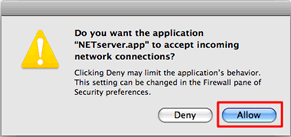
Dacă nu vedeţi acest mesaj pe ecran, urmaţi instrucţiunile de mai jos.
- Selectaţi System Preferences (Preferinţe sistem) din Apple Menu (Meniul Apple).
- Faceţi clic pe pictograma Security (Securitate).
- Selectaţi Set access for specific services and applications (Setare acces pentru servicii specifice şi aplicaţii) în panoul Firewall al preferinţelor de securitate. Faceţi apoi clic pe butonul + din partea de jos a listei.
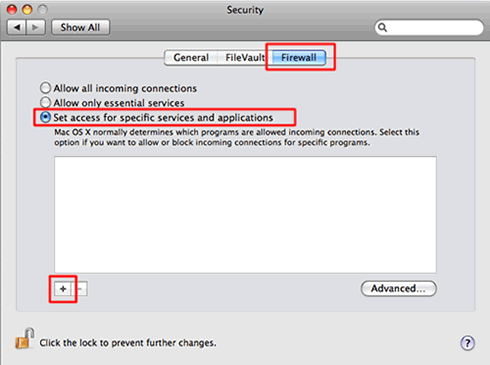
- Selectaţi MacintoshHD => Library (Bibliotecă) => Printers (Imprimante) => Brother => Utilities => Server => NETserver şi faceţi clic pe Add (Adăugare).

Dacă nu găsiţi directorul NETserver, instalaţi driver-ul de scaner. Ultima versiune de diver este disponibilă la secţiunea Descărcări de pe siteul Brother Solutions Center.
- Acum puteţi vedea în listă aplicaţia NETserver.
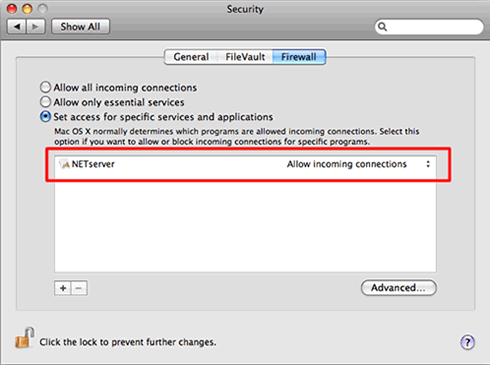
- Închideţi aplicaţia de securitate.
Întrebări frecvente asociate
DCP-365CN, DCP-375CW, DCP-395CN, DCP-540CN, DCP-560CN, DCP-585CW, DCP-6690CW, DCP-7010, DCP-7045N, DCP-7055W, DCP-7065DN, DCP-7070DW, DCP-770CW, DCP-8040, DCP-8060, DCP-8065DN, DCP-8070D, DCP-8085DN, DCP-8110DN, DCP-8250DN, DCP-9010CN, DCP-9040CN, DCP-9042CDN, DCP-9045CDN, DCP-9055CDN, DCP-9270CDN, DCP-J140W, DCP-J315W, DCP-J4110DW, DCP-J515W, DCP-J525W, DCP-J715W, DCP-J725DW, DCP-J925DW, MFC-210C, MFC-295CN, MFC-3320CN, MFC-3820CN, MFC-410CN, MFC-425CN, MFC-440CN, MFC-465CN, MFC-490CW, MFC-5440CN, MFC-5460CN, MFC-5490CN, MFC-5895CW, MFC-6490CW, MFC-6890CDW, MFC-7360N, MFC-7420, MFC-7440N, MFC-7460DN, MFC-7820N, MFC-7840W, MFC-790CW, MFC-8220, MFC-8370DN, MFC-8380DN, MFC-8440, MFC-8460N, MFC-8510DN, MFC-8520DN, MFC-8840D, MFC-8860DN, MFC-8880DN, MFC-8950DW, MFC-9120CN, MFC-9180, MFC-9320CW, MFC-9420CN, MFC-9440CN, MFC-9450CDN, MFC-9460CDN, MFC-9660, MFC-9760, MFC-9840CDW, MFC-9880, MFC-9970CDW, MFC-J430W, MFC-J4410DW, MFC-J4510DW, MFC-J5910DW, MFC-J625DW, MFC-J6510DW, MFC-J6910DW
Dacă aveţi nevoie de asistenţă suplimentară, vă rugăm să contactaţi serviciul de asistenţă clienţi Brother:
Spuneţi-vă părerea despre conţinutul furnizat
Vă rugăm să ţineţi cont de faptul că acest formular este folosit numai pentru feedback.